O armazenamento de nossas informações deve ser sempre responsável e para isso precisamos de mais ferramentas para nos ajudar a organizar, distribuir e personalizar todos os nossos arquivos de maneira confortável.
Se dentro do nosso trabalho, precisamos transportar constantemente nossas informações de uma unidade para outra, como no caso de mover arquivos do disco C para D no Windows, é importante conhecer os passos e formas de mover durante o copiar, colar ou mover nossos arquivos do lugar.
Embora existam várias plataformas de armazenamento de arquivos, muitas pessoas optam por ter um disco rígido externo, onde você pode concentrar todas as suas informações e, assim, poder levá-las para qualquer lugar.
I dispositivos MacOS eles têm mais opções onde podemos copiar, mover e colar vários arquivos, enquanto criamos uma cópia do documento para poder enviá-lo em outro caminho e proteger todas as informações.
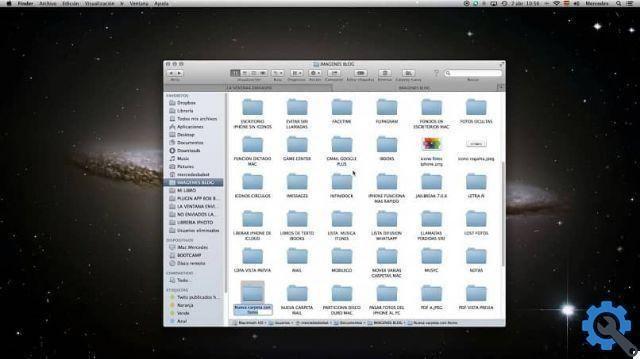
Copie arquivos usando arrastar e soltar.
Este é um dos principais métodos que muitos usuários estão acostumados. É simples, fácil e rápido o suficiente, então não há risco de imprevistos. Por copiar e mover arquivos com este método, você só precisa seguir as instruções abaixo:
- Comece passando o mouse sobre a pasta ou os arquivos que deseja mover. Se você já inseriu o dispositivo no qual esses arquivos estão localizados, também será necessário abrir uma janela adicional na qual esse dispositivo está localizado. Se você não encontrá-lo, vá para o seu diretório e pressione i gosto Ctrl + N você pode selecionar o dispositivo externo.
- Uma vez que todas as pastas tenham sido abertas, devemos prosseguir arrastando os arquivos que queremos para a pasta que selecionamos. Tudo o que você precisa fazer é pressionar o arquivo e arrastá-lo. Se você selecionar um lote grande, verá que ele indicará o número de arquivos que serão copiados.
- Para deixá-los na pasta, basta liberá-los e, uma vez liberados, podemos ver que esses documentos estarão disponíveis naquele local, mas também em seus respectivos pasta original .

Copie arquivos usando o menu Mac
Esta é outra maneira útil de colocar arquivos de um lugar para outro, sem nenhum problema, como faríamos de menu do sistema mesmo .
- Para começar com esta etapa, precisamos começar selecionando os arquivos que queremos copiar. Depois disso, temos que ir ao menu, pressionar na barra a opção: editar e depois copiar. Se parecer um processo longo, você também pode usar as teclas: ⌘ + C
- Concluídas as etapas anteriores, basta acessar o disco rígido externo que escolhemos ou, na falta disso, a unidade USB que temos disponível.
- Uma vez dentro do menu da referida pasta, basta localizar a opção de edição na barra de menu e lá, selecionaremos desta vez a opção de colar ou também podemos usar as seguintes teclas para torná-lo muito mais intuitivo: ⌘ + V
E pronto, com essas etapas você poderá ver que todos os arquivos que você selecionou anteriormente estarão lá.
Essa ação é importante lembrar, pois pode ser usada em vários dispositivos, com algumas variações, é claro. No entanto, recomendamos que antes transferir qualquer tipo de arquivo para sua unidade externa, esses documentos são verificados por um antivírus. Tudo isso para proteger a integridade de seus documentos em todos os momentos.


























